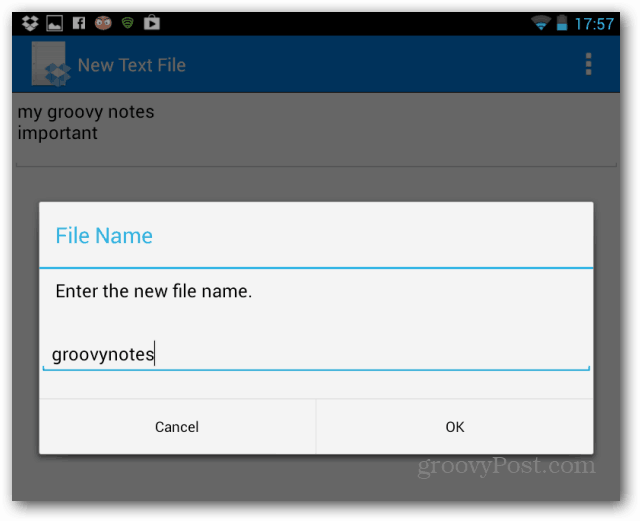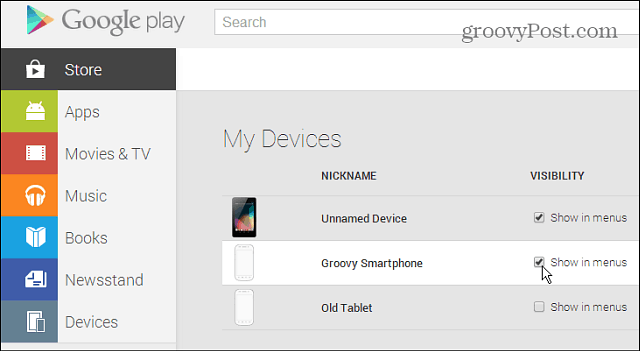Kaj je novega in izboljšano v aplikaciji Nastavitve sistema Windows 10?
Windows 10 Ustvarjalci Posodabljajo / / March 17, 2020
Morda niste opazili, toda aplikacija Nastavitve, predstavljena v sistemu Windows 8, se je s časom tiho razvijala. Preberite dalje in poglejte, kaj je novega.
Nekoč smo prilagoditev in konfiguriranje sistema Windows v celoti opravili prek nadzorne plošče. Nato je zraven prišel Windows 8, ki je predstavil bolj rahlo in intuitivno aplikacijo Nastavitve. Aplikacija Nastavitve organizira različne sistemske nastavitve sistema Windows in uporabniške nastavitve v krmilne kategorije s precej sodobnejšim vmesnikom.
V sistemu Windows 10 je Microsoft še naprej izboljševal aplikacijo Nastavitve z dodajanjem novih nastavitev in izpopolnjevanjem drugih. Letošnja posodobitev je doživela največ izboljšav in Update Creators Update jo potegne še bolj. Ne le, da obstaja več možnosti za prilagajanje sistema Windows 10, nove kategorije pa olajšajo iskanje in dostop do nastavitev; in še več jih prihaja v naslednji reviziji, imenovani Posodobitev ustvarjalcev padcev. V tem članku naredimo korak nazaj in pregledamo nekatere pomembne spremembe v zadnjih dveh letih.
Pregled izboljšav v aplikaciji Nastavitve sistema Windows 10 od različice 1507
Da sem resnično dojel, kaj se je spremenilo, sem se moral vrniti v čas. Torej, postavil sem navidezni stroj s prvo komercialno različico sistema Windows 10, različica 10240. Kot lahko vidite spodaj, so bile nastavitve julija 2015 videti precej špartansko. To se je od Windows 8 do Windows 10 bistveno spremenilo; možnosti prilagoditve je organiziral v logične kategorije, kar je olajšalo iskanje ukazov in funkcij za spreminjanje vedenja sistema Windows 10.

Danes so nastavitve še izboljšane, s privlačnim videzom in občutkom, ki olajša navigacijo; na primer na zavihkih v kategorijah se prikaže indikator, s katerim ste seznanjeni, kje v vmesniku se nahajate. Opazili boste tudi, da je estetika različnih kategorij veliko lepša; vsaka nastavitev ima edinstveno ikono - leta 1507 so bile le besedilo.
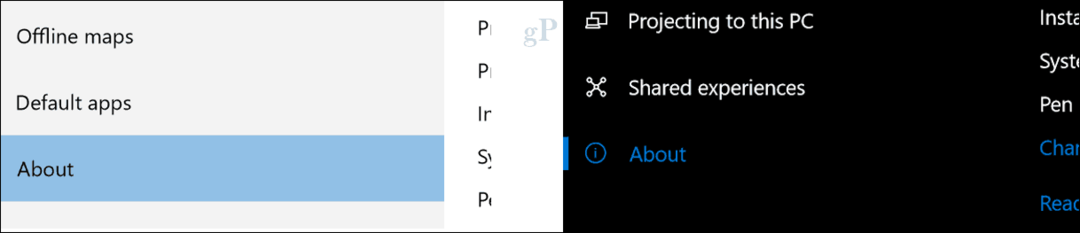
Vztrajen Nazaj menijska možnost omogoča tudi hitro vrnitev na prejšnjo stran, ne da bi morali iti na začetni zaslon.
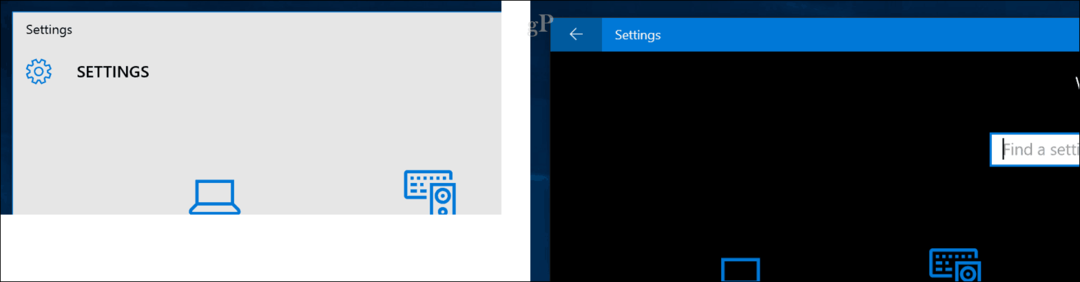
Iskalno polje se je premaknilo na sredino vmesnika za nastavitve; Za to ni posebne koristi, razen zagotavljanja bolj prefinjenega videza. Tudi deli nastavitev so bolje organizirani; so stvari, kot so povezane povezave, bolj vidne in jih je lažje odkriti.

Prvotna izdaja sistema Windows 10, 10240, je prvotno imela devet kategorij:
- Sistem
- Naprave
- Omrežje in internet
- Personalizacija
- Računi
- Čas in jezik
- Dostopnost
- Zasebnost
- Posodobitev in varnost
Posodobitev za ustvarjalce (različica 1703 od tega pisanja) vključuje dve dodatni kategoriji: Aplikacije in Igre.
Prihajajoča posodobitev ustvarjalcev jeseni bo vključevala novo kategorijo za Cortana. Preden se lotimo podrobnosti novega v teh kategorijah, si poglejmo, kaj se je spremenilo v prvotnih kategorijah.
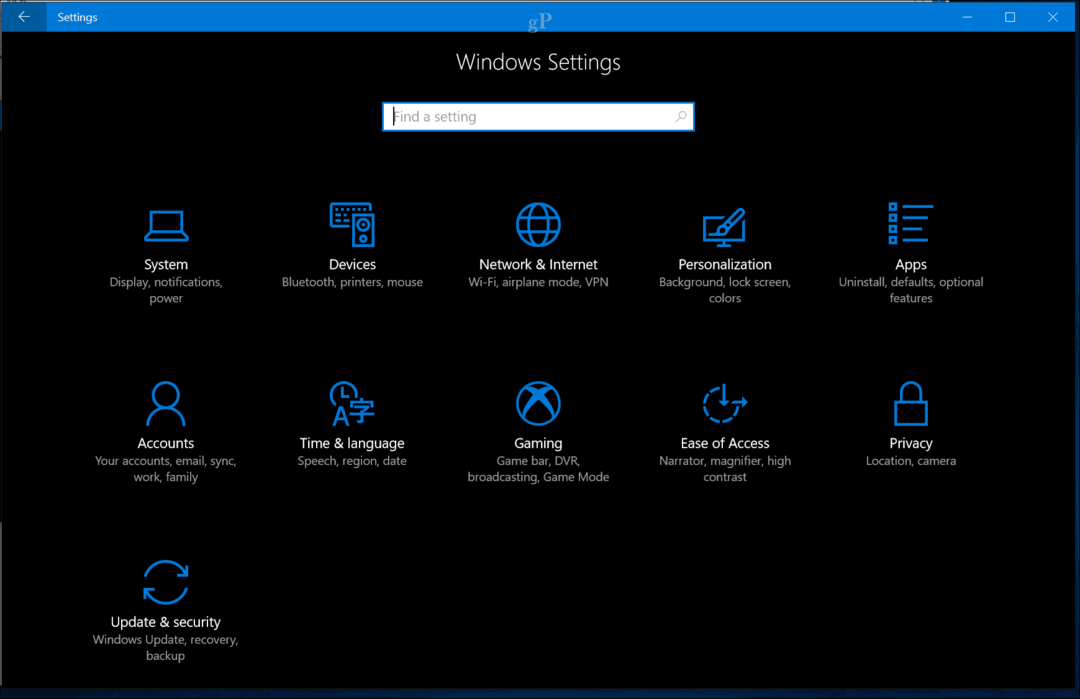
Sistem
Kategorija Sistem upravlja osnove vaše naprave, kot so zaslon, obvestila, napajanje in stanje mirovanja, baterija, shranjevanje, tablični način, večopravilnost in sistemske informacije. Tu so bile prvotno najdene funkcije, kot so Aplikacije in funkcije, Zemljevidi brez povezave in Privzeti zemljevidi, vendar so se nato premaknili v namensko kategorijo, imenovano Aplikacije. Dodani so bili tudi novi zavihki; to vključuje Projeing v ta računalnik, ki vam omogoča dostop do zaslona Windows Phone ali računalnika v drugi napravi in uporabo lokalnih virov strojne opreme, kot sta miška in tipkovnica.
Nova kategorija, imenovana Skupne izkušnje omogoča odpiranje aplikacij v drugih napravah in pošiljanje sporočil njim. Na primer, obvestila na telefonu Android se lahko prikažejo v akcijskem centru.
Obstoječe kategorije same vključujejo tudi nove funkcije in funkcije. Zavihek Prikaz ne več kot prilagodi vašemu ločljivost zaslona; lahko ga uporabite za omogočanje funkcije, imenovane Nočna lučka. Nočna lučka nadzoruje temperaturo svetlobe, ki jo oddaja z vašega zaslona, odvisno od časa dneva. Zaslon zavihek še dodatno utrdi nastavitve, kot sta lestvica in postavitev, kar vam omogoča spreminjanje velikosti besedila, aplikacij in drugih elementov. Povezane nastavitve, kot so umerjanje barve, besedilo ClearType in napredne velikosti besedila in drugih elementov, so opuščene v prid veliko enostavnejših možnosti.
Vmesniki, kot je zaslon za prilagajanje, so bili poenostavljeni v seznam z imenom ločljivost, ki vam omogoča izbiro s seznama velikosti zaslona. Jaz osebno dobrodošli ta sprememba; Našel sem prejšnjo Prilagodite zaslon vmesnik nepotrebno velik. Obstoječe možnosti, kot so zaklepanje vrtenja in nastavitve za povezavo zunanji zaslon najdete tudi tukaj.
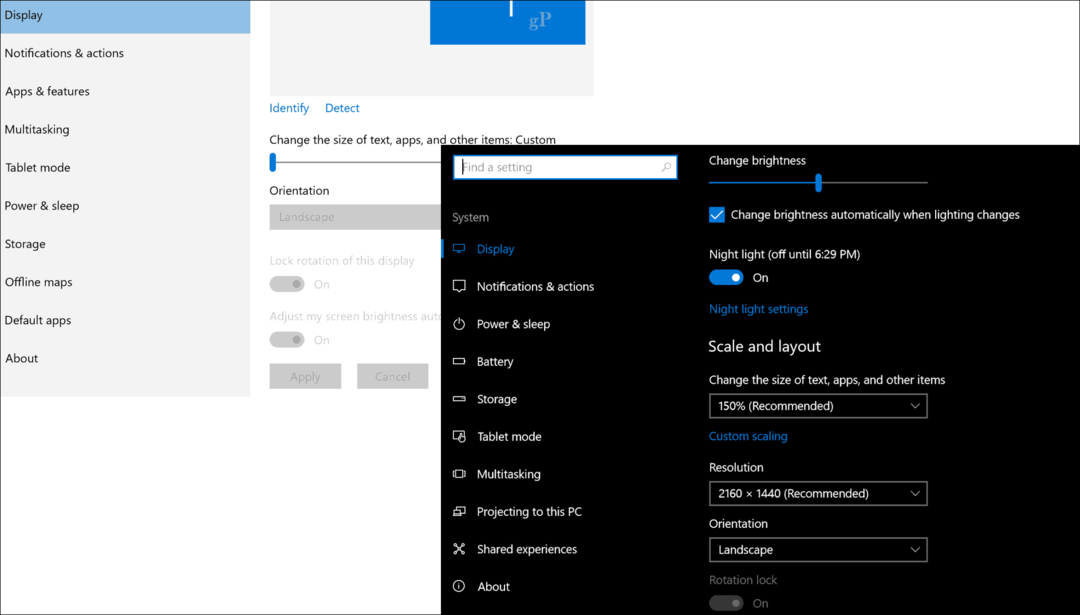
Obvestila vključujejo več funkcionalnosti; na primer, lahko preprosto prilagodite Hitra dejanja z uporabo povlecite in uredite ali dodajte in odstranite obstoječa dejanja. Prej so bile te funkcije skrite pod dodatnimi povezavami. Obveščanja o samih vedenjih so bila spremenjena in razširjena. Pokažite mi nasvete o sistemu Windows zdaj Ko uporabljate Windows, dobite nasvete, trike in predloge. Dodana sta dva nova stikala Prejemajte obvestila aplikacij in drugih pošiljateljev in Pokažite mi izkušnjo dobrodošlice v sistemu Windows po posodobitvah in občasno, ko se prijavim, da poudarim novo in predlagano.
Power & Sleep razkriva več možnosti z nastavitvami za upravljanje zaslona in vedenja v spanju, ko je povezan z omrežjem. Windows 10 lahko tudi varčujete z energijo, ko ve, da vas ni; funkcija, ki je odvisna od nove funkcije, imenovane zaklepanje naprave.

Shranjevanje vidi nove možnosti za samodejno upravljanje razpoložljivega prostora Skladiščenje. Ta nastavitev v prvotni različici sistema Windows 10 je bila precej redka. Zdaj lahko uporabniki prilagodijo, kar se samodejno izbriše, na primer začasne datoteke in datoteke, shranjene v košu za več kot 30 dni. Nastavitev za spreminjanje, kje se vsebina shrani, je bila premaknjena v poseben razdelek. Nekatere povezave so še vedno povezane s klasičnimi vmesniki nadzorne plošče, na primer Prostori za shranjevanje niso posodobljeni.
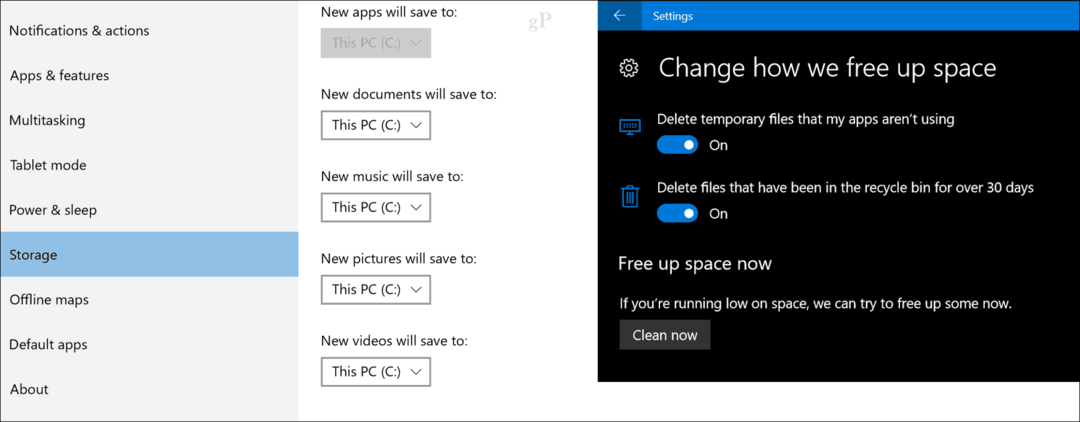
V načinu tabličnega računalnika se ni veliko spremenilo, kar omogoča optimizacijo vmesnika Windows 10 za naprave, kot je Surface Pro. Na voljo je novo stikalo za samodejno skrivanje opravilne vrstice v načinu tabličnega računalnika. Enako velja za večopravilnost, ki uporabnikom omogoča nastavitev oken v načinu snap ali ustvarjanje virtualnih namiznih računalnikov.
Stran Vizitka ostane skoraj nespremenjena; gumb Pridruži se Azure se zdaj imenuje Poveži se z delom ali šolo. Windows 10 vam zdaj daje podrobnosti, kot so različica izdelka (1507, 1703) in različica vgradnje operacijskega sistema.
Naprave
Prvotne kategorije vključujejo Tiskalnike in skenerje, povezane naprave, Bluetooth, miško in sledilno ploščico, tipkanje in samodejno predvajanje. Naprave v zadnji različici sistema Windows 10 razdelijo nekaj zavihkov na nove. Kategorija Miška in sledilna ploščica imata svoje namenske zavihke, medtem ko sta za črnilo Pen & Windows na voljo dve novi kategoriji, če imate podprto napravo. Ko že govorimo Podpora za pisala in Windows Ink, bodo uporabniki s podprtimi napravami od leta 1607 našli na voljo veliko možnosti. Obstaja tudi posebna kategorija za upravljanje povezanih USB naprav.
Bluetooth vključuje nekatere razširjene možnosti, na primer novo racionalizirano Bluetooth čarovnik za povezovanje naprav. Uporabniki lahko upravljajo tudi, ali se lahko naprave, ki podpirajo Bluetooth, povežejo v omrežje prek odmerjeno povezava.
Stran Tiskalniki in optični bralniki ostaja večinoma nespremenjena, vendar obstajajo možnosti, da Windows upravlja tiskalnike na podlagi na lokaciji, poleg tega pa lahko izberete, da na posodobitve naložite posodobitve in gonilnike za povezane naprave povezava.

Možnosti miške so še vedno enake, vendar Touchpad, ki ima svojo kategorijo, vključuje veliko zbirko možnosti za upravljanje vedenja vaše sledilne ploščice. Zlasti pri napravah z natančno sledilno ploščico boste videli številne možnosti, ki vam omogočajo določite občutljivost pri izvajanju dejanj, kot so en sam klik, izbira večkrat, desni klik in več. Oglejte si naš prejšnji članek na večkratne kretnje v operacijskem sistemu Windows 10 za podrobnosti o nastavitvi in uporabi novih potez, ki so na voljo.
Vtipkanje vključuje tudi seznam perila razširjenih možnosti. Zdaj lahko omogočite besedilne predloge med tipkanjem; po izbiri besedilne predloge dodajte presledek in dodajte obdobje, ko dvokrat tapnete preslednico. Uporabniki lahko med tipkanjem omogočijo tudi zvočna obvestila; samodejno črka prve črke vsakega stavka; če dvokratno pritisnete Shift, uporabite vse velike črke; dodajte standardno postavitev tipkovnice kot možnost tipkovnice na dotik in prikažite tipkovnico na dotik, kadar ni v načinu tabličnega računalnika. Nekatere od teh so bile morda na voljo že prej, vendar sem šele začel uporabljati Windows 10 na svojem Surface Pro 3, začenši z različico 1607.
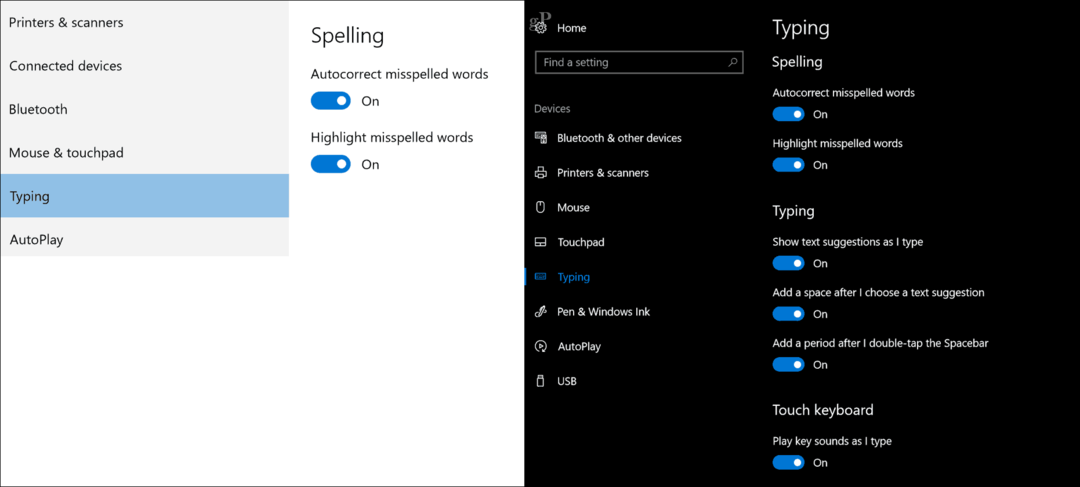
Samodejno predvajanje je skoraj enako, vendar je na voljo novo polje s seznami za izbiro obnašanja priloženih naprav tretjih oseb, kot je Apple iPhone.
Omrežje in internet
Prvotne kategorije so vključevale Porabo podatkov, VPN, klicanje, Ethernet in proxy. Najnovejša različica sistema Windows 10 zdaj vključuje nove kategorije Status, način letala in Mobilna dostopna točka. Status prikazuje podatke o stanju vašega omrežja, na primer vrsto povezave (brezžično ali ožičeno), in možnost, da določite svojo brezžično povezavo kot odmerjeno za zmanjšanje podatkovnih stroškov. Uporabniki bodo tudi ugotovili, da so nekatere nastavitve združene v različne razdelke, skupaj s hitrimi povezavami do različnih omrežnih nastavitev, kot so možnosti adapterja, skupna raba in domača skupina.
Obstoječi zavihki vidijo subtilne izboljšave. Zdaj VPN omogoča preklapljanje možnosti za dostop do omrežij prek odmerjene povezave ali med gostovanjem. Kartice Dial-up in Proxy so ostale nespremenjene, vendar Ethernet zdaj vam omogoča, da ga definirate kot odmerjeno povezavo. Mobilna dostopna točka je največji dodatek od različice 1607; ta možnost omogoča skupno rabo internetne povezave vašega računalnika z drugimi računalniki in napravami.
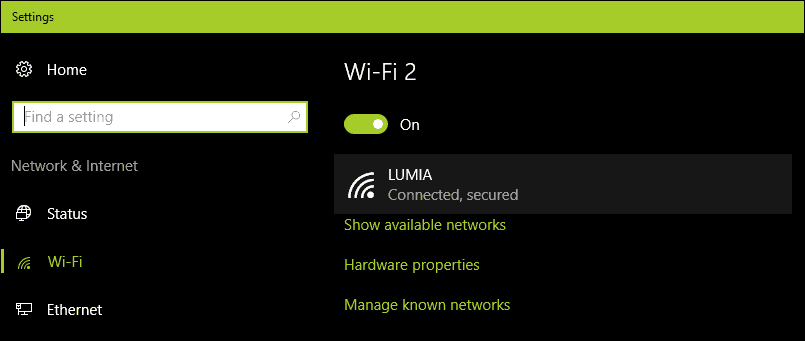
Personalizacija
Prilagoditev je, če želite prilagoditi Windows 10 tako, kot vam je všeč. Uporabniki lahko izbere ozadje namizja in tema ali barve za okna. Zadnji dodatek v kategoriji personalizacije po letu 1507 je Opravilna vrstica. Obstoječi zavihki vključujejo Ozadje, Barve, Zaklenjen zaslon, Teme in Začetek.
Zavihek Ozadje je videti enako, vendar lahko sliko z desno miškino tipko kliknete na sliko in jo uporabite drugi monitor. Možnosti barv so se močno razširile, možnosti za izbiro barve po meri. Bodite prepričani, da si oglejte naš vodič naprej Kako spremeniti barvo in videz v sistemu Windows 10za podrobnosti. Dodatne možnosti vključujejo možnost prikaza naglasnih barv na naslovnih vrsticah dodano v različici 1511. Uporabniki lahko celo izbirajo med svetlo in temno barvo, ki jo je mogoče sistemsko uporabiti za aplikacije, kot so fotografije, glasbene aplikacije Groove in pošta.
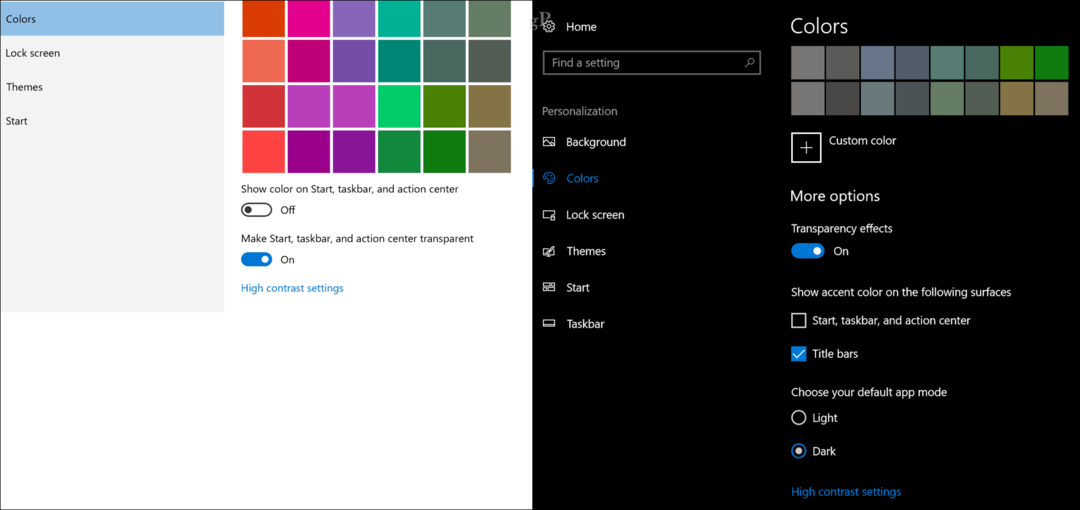
Zaslon zaklepanja je bil prvič predstavljen v sistemu Windows 8 in prenesen v sistem Windows 10. Uporabniki, ki prihajajo iz leta 1507, bodo videli razširjene možnosti, ki vključujejo dinamiko Windows Sluč ozadja, ki se ob povezavi z internetom samodejno spremenijo. Ta ozadja so bila prvotno na voljo v sistemu Windows 10 Home, nato so bila razširjena na Windows 10 Pro. Tapeta v središču pozornosti so začasno predpomnjena v vašem lokalnem pogonu, zato jih boste morali odstraniti s skritega mesta na pogonu. Podrobnosti si oglejte v naši objavi Kako shraniti slike za zaklepanje zaslona v programu Windows 10.
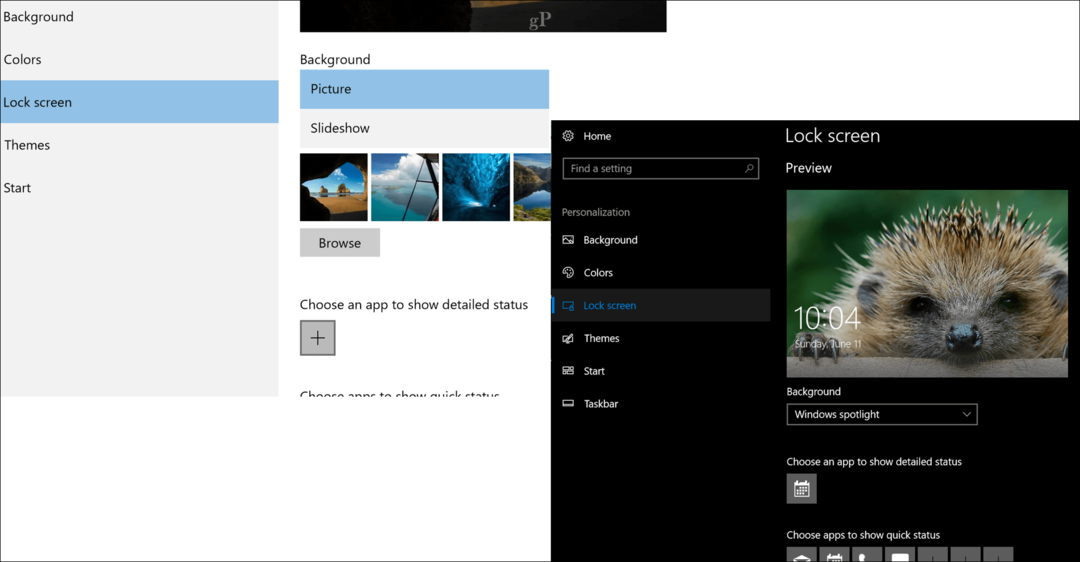
Izbira aplikacije s podrobnim in hitrim statusom ostane nespremenjena, vendar se vrnete na zaklenjeni zaslon in lahko zdaj ozadje zaklenjenega zaslona nastavite tako, kot je zaslon za prijavo. Uporabniki bodo lahko hitro našli tudi povezave do nastavitev Cortane na zaklenjenem zaslonu.
Do različice 1607 so uporabniki še vedno morali dostopati možnosti teme od klasičnega vmesnika. Različica 1703 vse to spremeni, pri čemer zagotavlja izvorni vmesnik za namestitev in upravljanje tem neposredno iz trgovine Windows. Hitre povezave so na voljo tudi za ozadje, barvo, zvoke in miškin kazalec.
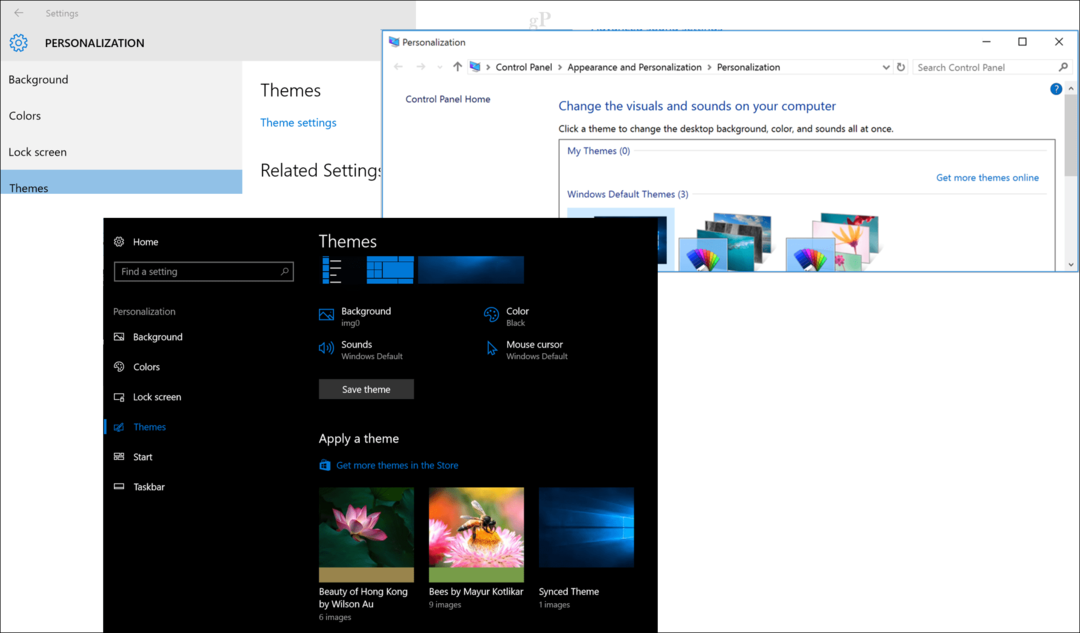
Na zavihku Start se razširi seznam možnosti za prilagajanje menija Start, ki zdaj vključuje Prikaži več ploščic v meniju Start in predloge za aplikacije.
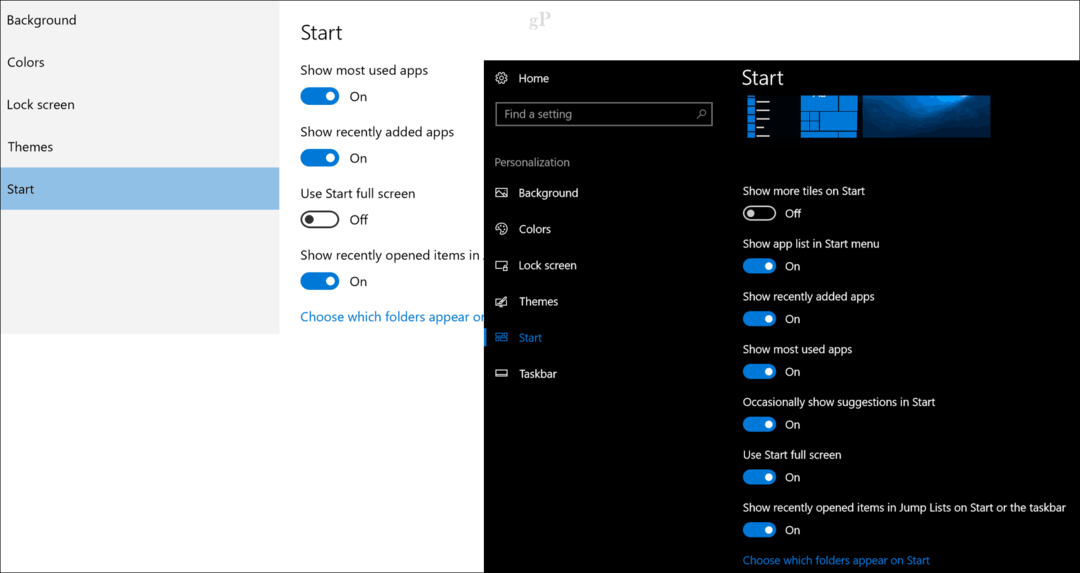
Zavihek opravilne vrstice se je prvič prikazal leta 1607, pri čemer je namizni vmesnik opuščen za sodoben vmesnik z znanimi možnostmi. Prav tako lahko prilagodite nastavitve v meniju za napajanje, na primer omogočite PowerShell ali Ukazni poziv kot privzeto ukazno vrstico. Na voljo je tudi možnost za onemogočanje značk na gumbih opravilne vrstice.
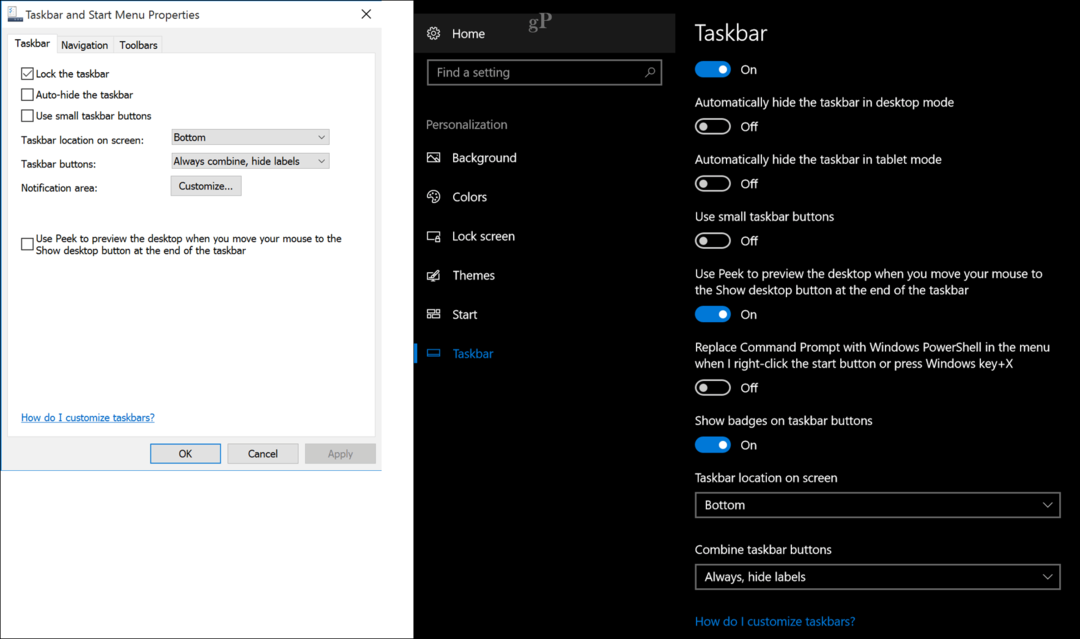
Računi
Kartica Računi upravlja z uporabniki in privilegiji v računalniku z operacijskim sistemom Windows 10. Najnovejši dodatek je zavihek E-pošta in aplikacije. The Vaš račun se zdaj prikliče zavihek Vaše podatke in to je vse, res. Stran z možnostmi za prijavo vključuje le nekaj novih funkcij, vključno s Dinamična ključavnica, ki omogoča uporabo telefona prek Bluetooth za samodejno zaklepanje naprave, ko stopite stran. Prav tako lahko svoj e-poštni naslov skrijete tudi na zaslonu za prijavo, funkcijo, ki je prej zahtevala kopanje v registru ali urejevalniku pravilnikov skupine. Delovni dostop (dostop do dela ali šole), družinski in drugi uporabniki (družina in drugi ljudje) in sinhroniziranje nastavitev ostanejo nespremenjeni.
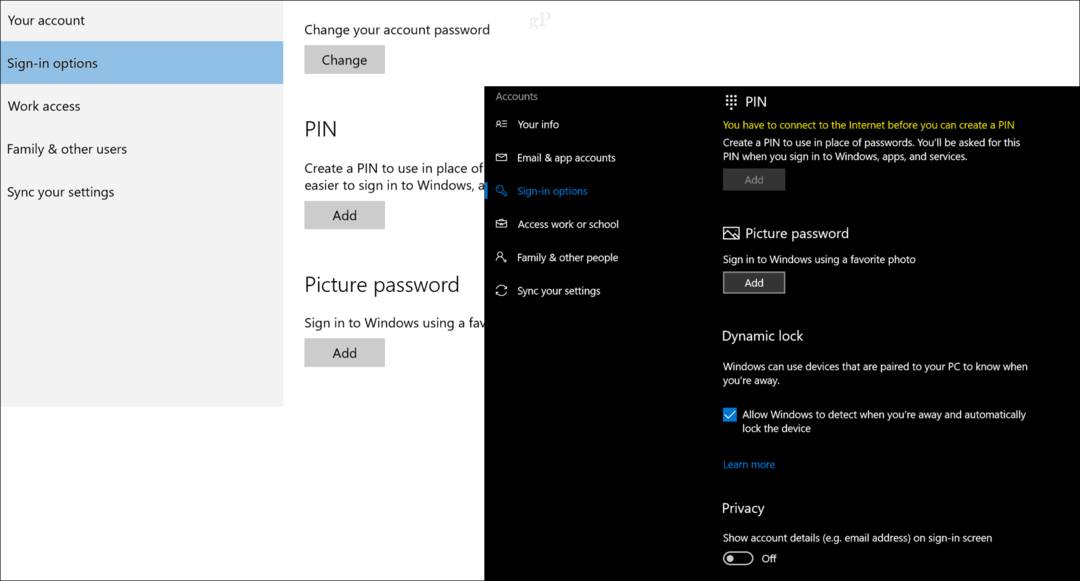
Čas in jezik
Čas in jezik sta se od različice 1507 malo spremenila. Edina opazna razlika je v Datum čas zavihek, ki vam omogoča prikaz dodatnih koledarjev v opravilni vrstici.
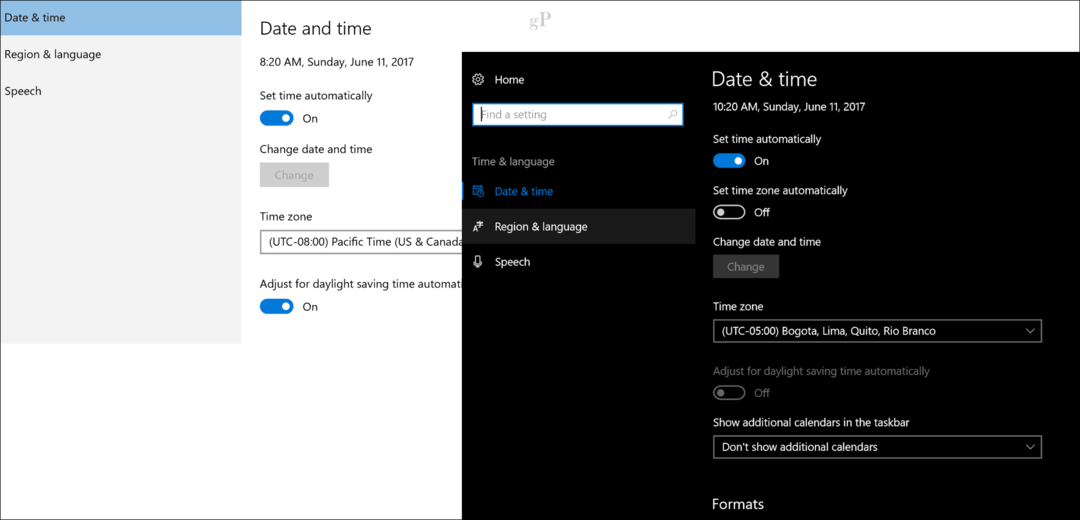
Dostopnost
Tudi tukaj je podobna zgodba; zavihek Pripovedovalec doda možnost aktiviranja tipk na tipkovnici na dotik, ko dvignete prst. Na voljo je tudi podpora za Brailleovo programsko opremo, vendar trenutno le v beta različici. Povečevalnik doda možnost, da lahko sledite točki vnosa besedila. Na zavihku Druge možnosti je dodanih nekaj možnosti za povratne informacije na dotik, temnejše slike in mono zvočno podporo.
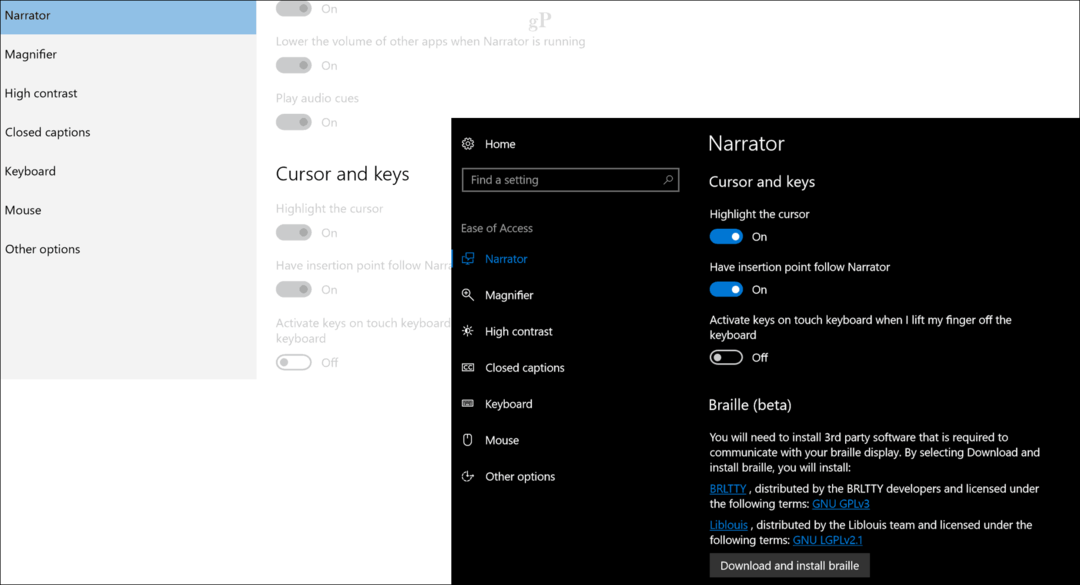
Zasebnost
Izjemno pomemben del nastavitev je zasebnost ostala nekoliko sporna zaradi programske opreme Windows 10 kot filozofije storitev. Microsoft resno razmišlja o tem, da bi bil preglednejši. Zlasti Windows 10 1703 je bolj odprt glede tega, kaj ve o vas in podatkov, ki jih zbira. Seznam zavihkov se je znatno povečal z zavihki za zgodovino klicev, e-pošto, opravila in druge naprave. Oglejte si naš prejšnji članek za podrobnosti o tem, kako lahko boljše upravljanje njihovih nastavitev zasebnosti v sistemu Windows 10 1703 in pozneje.
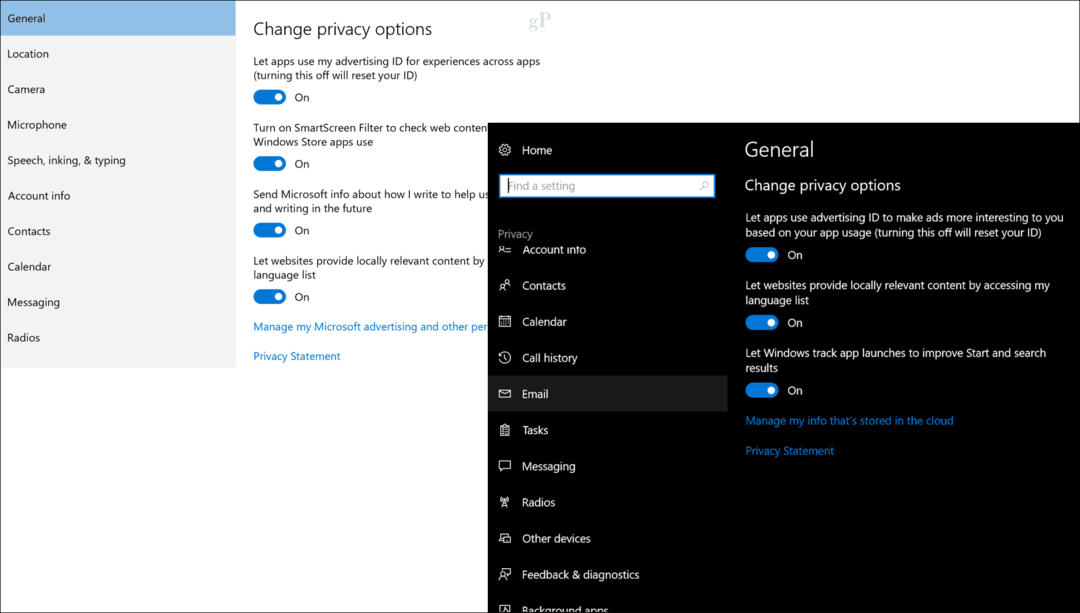
Posodobitev in varnost
Ena od prvotnih kategorij, ki je bila prvič predstavljena v sistemu Windows 10, je ta nastavitev združila številne kategorije v zvezi z vzdrževanjem sistema, varnostjo, obnovitvijo in aktiviranjem izdelka. Windows Update v prvotni izdaji sistema Windows 10 velja za zelo omejevalno. Microsoft je kupce skrbno prisluhnil, da so izboljšali izkušnjo, kako so nameščene posodobitve. Leta 1507 so bile povezave, kot je zgodovina posodobitev, skrite pod Napredne možnosti - zdaj so vidne na glavnem zaslonu. Opazili boste tudi, da je Windows Update bolj podroben; zagotavlja več informacij o stanju posodobitve in o nalaganju posodobitev.
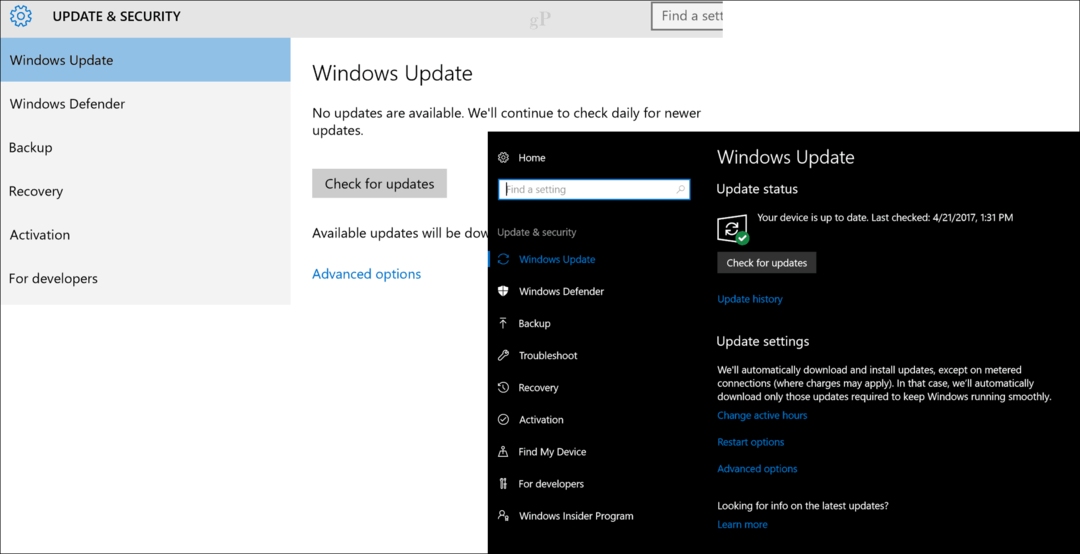
Z več novimi možnostmi je namestitev posodobitev bolj prilagodljiva - te možnosti sploh niso bile na voljo v različici Pro Windows 10 1507. Aktivne ure vam omogočajo, da določite časovni okvir za kdaj Posodobitve za Windows se lahko namestijo. Windows Update lahko nastavite tako, da ne bo nameščal posodobitev do 18 ur. Možnosti ponovnega zagona vam dodajo dodatno obdobje za namestitev čakajočih posodobitev, če je potrebno. Lahko celo pustite, da vas Windows 10 opomni, ko se bo moral znova zagnati, da končate namestitev posodobitve.
Windows Defender je končno dobil svoje univerzalni vmesnik, ki vsebuje obsežno zbirko nastavitev za upravljanje ne samo protivirusnih definicij in skeniranja, ampak možnosti, kot so varnost omrežja, požarni zid, starševski nadzor, skeniranje brez povezave in celo osvežitev vašega namestitev.
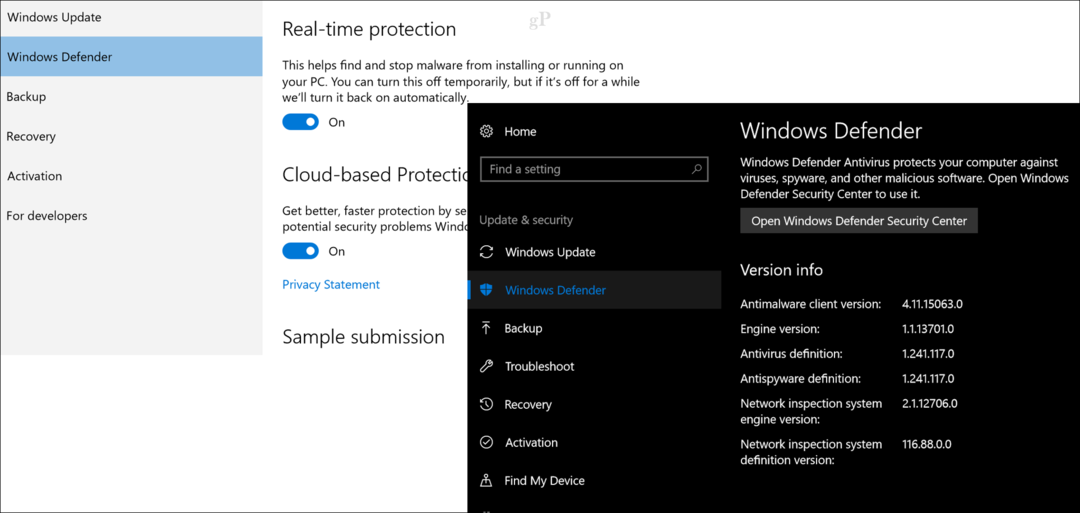
Varnostno kopiranje je nespremenjeno, zato je v prihodnji različici operacijskega sistema Windows 10 morda opaziti opustitev nastavitve Zgodovina datotek. Možnosti obnovitve dodajo nekaj sprememb; Odvrnitev je od prvotnih 30 dni skrajšano na 10 dni, povezava do Osveži iz Defender Security Center pa uporabnikom omogoča ponovno namestitev sistema Windows 10, ne da bi izbrisali vaše osebne datoteke.

Tudi pri aktivaciji izdelkov so se izboljšale spremembe na bolje. Uporabniki zlahka ponovno aktivirajo operacijski sistem s pomočjo novega Digitalno licenciranje funkcija, ki vaš Microsoftov račun poveže z licenco. Kode napak pri aktiviranju lahko odpravite tudi z novim čarovnikom za odpravljanje težav.
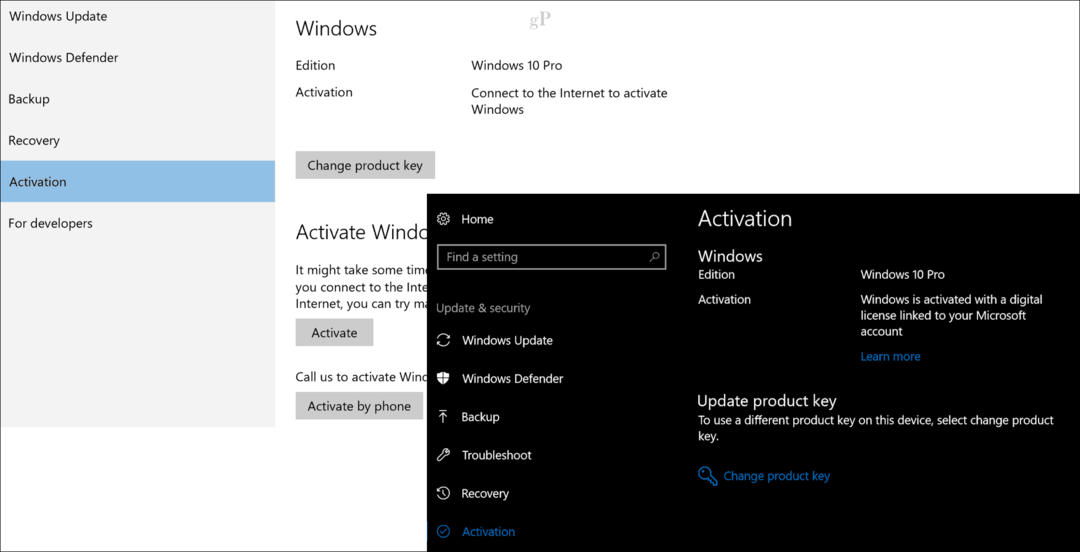
Zavedajoč se, da je veliko uporabnikov mobilnih in v nekaterih primerih verjetno izgubijo svoje naprave zaradi kraje ali napačne namestitve, je Microsoft dodal novo funkcijo, imenovano Poišči mojo napravo. To uporabnikom omogoča spremljanje in iskanje lokacije izgubljene ali ukradene naprave.

Odpravljanje težav je nov zavihek v posodobitvi in varnosti, ki posodobi sistem Nadzorna plošča orodja za odpravljanje težav. Uporabniki lahko avtomatizirajo popravke za pogoste težave v internetu, zvok, predvajanje video posnetkov, tiskanje, posodobitev sistema Windows in resne težave, kot so modri zasloni.
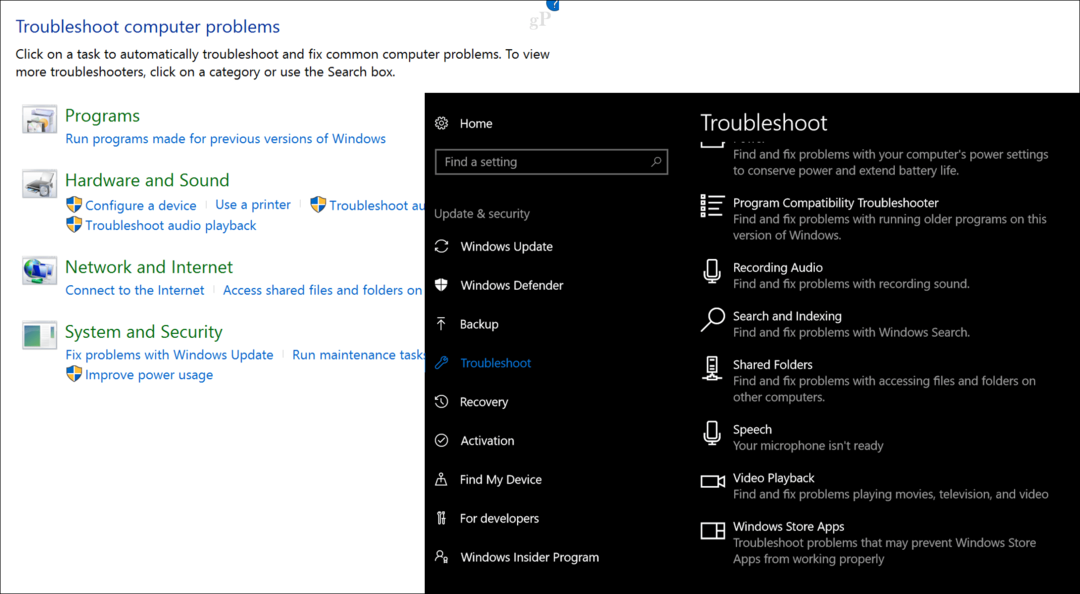
Možnosti za razvijalce so bile zelo razširjene z možnostmi za hitro prilagajanje vedenja programa Windows Explorer za razširitve datotek, skrite datoteke, poti datotek, zagon ukaza in povezane pogone. Uporabniki lahko dostopajo tudi do nastavitev za oddaljeno namizje in PowerShell. To je znatno naraščalo v primerjavi s prvotnimi možnostmi za omogočanje stranskih naloženih aplikacij in načina razvijalca. Novejše možnosti vključujejo možnost nastavitve in konfiguracije Podsistem Windows za Linux, ki jih Microsoft lažje namesti v naslednji izdaji prek Windows Store.
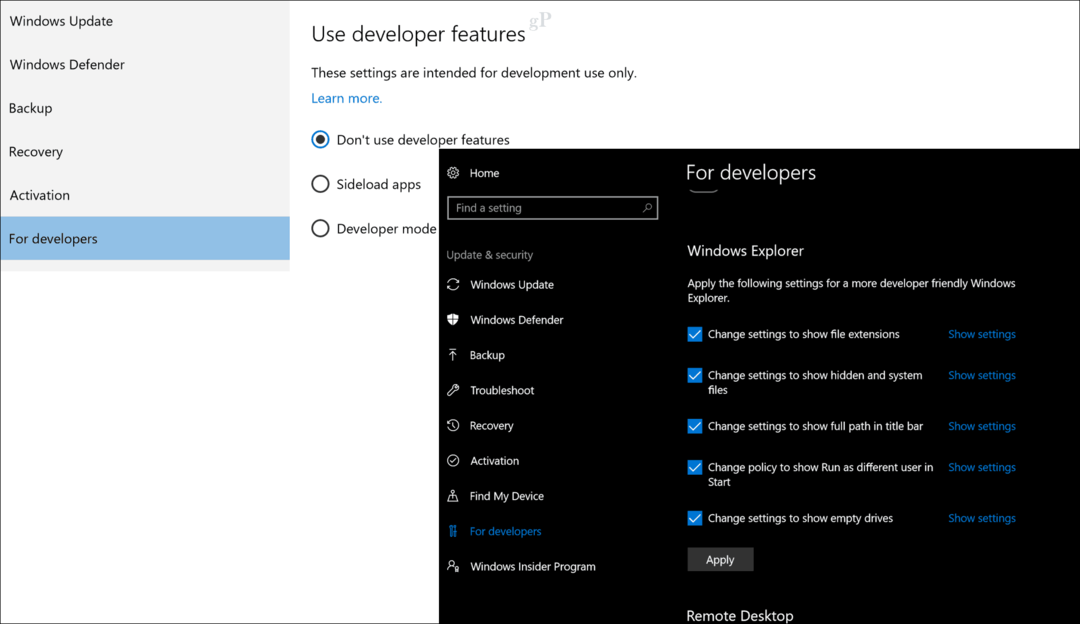
Program Windows Insider je del sistema Windows 10 od njegove ustanovitve, zato je bilo primerno, da Microsoft doda namensko kategorijo samo za upravljanje vaših nastavitev Windows Insider. Tu se lahko uporabniki pridružijo, zapustijo in upravljajo svoj tempo v programu Insider, ne glede na to, ali želijo zaustaviti gradnjo ali preiti na hiter ali počasen kanal.

Aplikacije
Prej v tem članku smo omenili dve novi kategoriji, ki sta bili od takrat dodani. Aplikacije in igre so najnovejši dodatek k nastavitvam sistema Windows 10, skupno jih je na 11. Nastavitve konsolidiranja aplikacij za aplikacije in funkcije, privzete aplikacije, brez povezave Zemljevidi in aplikacije za spletna mesta. Zlasti aplikacije in funkcije omogočajo prilagajanje nastavitev, od kod nameščene aplikacije.
To je zgodnji znak prihodnosti sistema Windows; nova izdaja operacijskega sistema Windows 10 S podpirajo samo aplikacije Windows Store. Tradicionalne izdaje, kot so Domov, Pro in Enterprise, so bolj prilagodljive; vam omogoča, da izberete namestitev aplikacij od koder koli ali samo v trgovini Windows. Namenska kategorija aplikacij je dobrodošel dodatek, saj je bilo nekako nenavadno, da ni imel svoje namenske kategorije po več kot 20 let od Dodaj / odstrani programe in programe in funkcije v prejšnjih različicah sistema Windows.
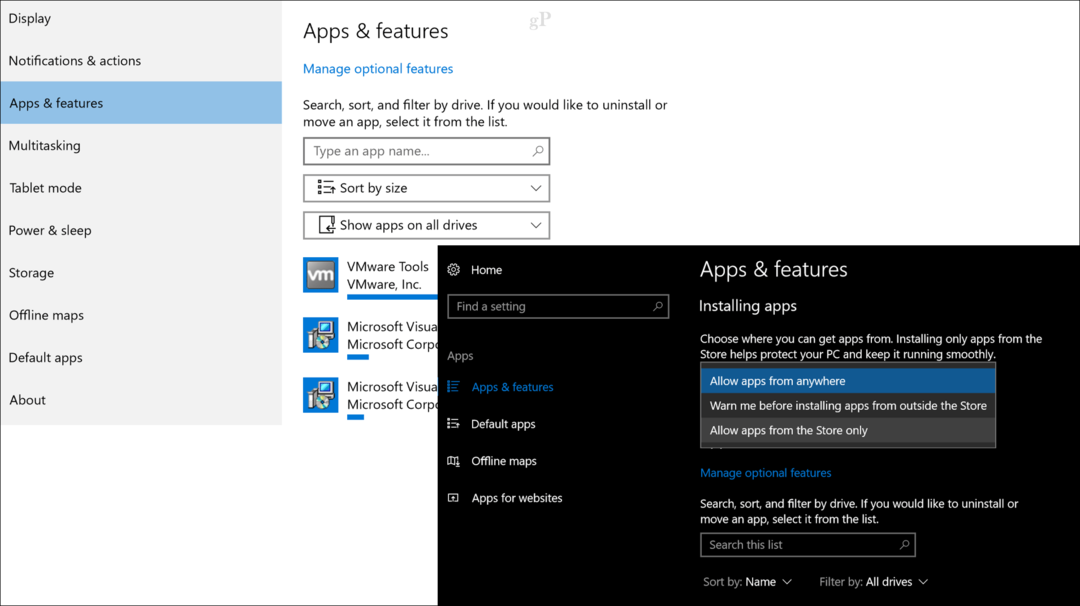
Igre
Za ljubitelje iger Windows 10 1703 uvaja namensko nastavitev za igre, v kateri lahko uporabniki upravljajo vedenje igralcev Igralna vrstica, ki omogoča snemanje video posnetkov, posnetkov zaslona in oddaj. Omogočite lahko možnosti hitrega dostopa in nastavite bližnjice na tipkovnici za odpiranje igralne vrstice, posnemanje zaslona, posnetkov, časovnika, mikrofona, postanka in zagona ter kamere.
Igralni DVR vam omogoča tudi upravljanje posnetkov zaslona in iger. Brian je pred kratkim pokrival DVR za igre Windows 10 podrobno, vsekakor preverite. Nisem veliko igralec, a če ste, si v tem razdelku oglejte številne možnosti, s pomočjo katerih bo vaša igralska izkušnja še bolj zanimiva.

Kaj sledi?
Naslednja različica sistema Windows 10, imenovana Fall Creators Update, uvaja novo kategorijo, imenovano Cortana. Nastavitev Cortana omogoča uporabnikom, da prilagodijo in upravljajo interakcijo z digitalnim asistentom. Številne nastavitve, najdene tukaj, so bile prejly pokopan v lastnem vmesniku nastavitev Cortana. Druge možnosti vključujejo upravljanje zgodovine in dovoljenj, obvestil in zasebnosti.

Mislim, da mora obstajati razdelek za Microsoft Office, kjer lahko upravljate splošne nastavitve za Officeove aplikacije, kot so profili Outlook, Menjalni račun, center za nalaganje, OneDrive za podjetja in še več. Dobrodošli bi bili tudi posebni razdelki o nastavitvah robov. Vmesnik za nastavitve v Edgeu je postal zapleten in neokusen; zagotovo bi koristila postavitev na zavihkih, ki je bila organizirana v nastavitvah.
Nastavitve so vsekakor daleč daleč od njegovih zgodnjih dni leta 1507. Obstajajo številne možnosti za prilagajanje izkušenj z operacijskim sistemom Windows 10, zaradi česar je uporaba operacijskega sistema še boljša. Pred nami je še dolga pot; pravzaprav veliko bolj klasičnih elementov na nadzorni plošči so se posodabljajo, vendar niso nujno škodljivi. Po štirih revizijah je Microsoft dosegel pomemben napredek. Glede na starost same nadzorne plošče, ki se je prvič pokazala v Windows 3.0, minilo bo še nekaj časa, preden bomo videli popolno smrt - vendar lahko zagotovim, da se Microsoft zelo trudi.
Ta članek se bo s spremembami nenehno posodabljal, zato ne pozabite redno preverjati izboljšave in nove funkcije se uvajajo.
Medtem delite svoje misli v komentarjih. Kaj stori vam je všeč ali vam ni všeč aplikacija Nastavitve? Katere spremembe lahko Microsoft naredi, da bo še boljši?